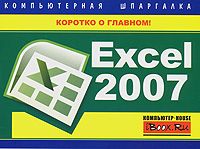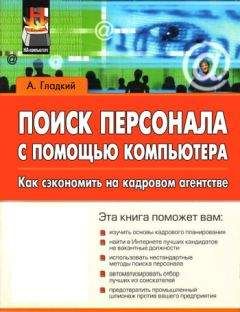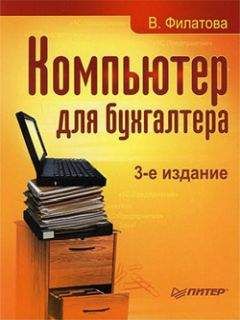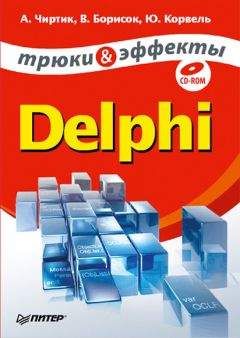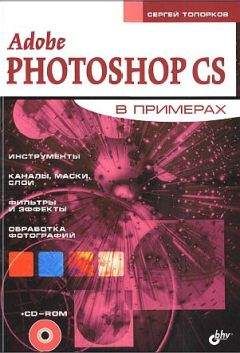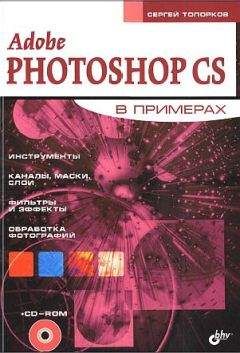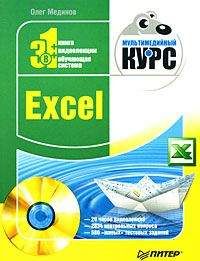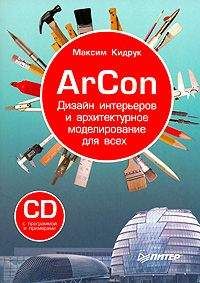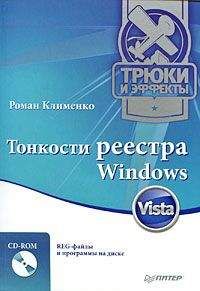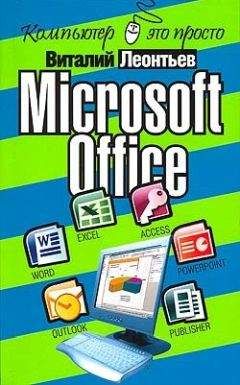Алексей Гладкий - Excel. Трюки и эффекты
Все авторские права соблюдены. Напишите нам, если Вы не согласны.
Описание книги "Excel. Трюки и эффекты"
Описание и краткое содержание "Excel. Трюки и эффекты" читать бесплатно онлайн.
Данная книга предназначена для пользователей Microsoft Excel и содержит описание приемов и методов работы, которые из-за своей специфичности недостаточно представлены (либо вообще не представлены) в пользовательской, справочной и иной соответствующей документации. Изучение приведенных в книге примеров позволит читателю открыть для себя не известные ранее возможности Excel. Предлагаемый материал легко усваивается благодаря тому, что излагается доступным и понятным языком.
После создания ссылки сам объект создается с помощью инструкции Set:
Set obj = New Class1
Объявление переменной ссылки и создание объекта можно также совместить:
Dim obj As New Class1
Для доступа к свойствам и методам объекта используется точка, например:
obj.strTag = «Некоторый текст»
Set obj.ObjectRef = Nothing
MsgBox obj.ObjectType
obj.ShowInfo
Ниже приведен пример процедуры, которая использует реализованный класс
Class1:
Sub TestClass()
' Создание объекта
Dim obj As New Class1
' Установка свойств
Set obj.ObjectRef = New Collection
obj.strTag = "В этом объекте хранится ссылка на объект
Collection"
' Вызов метода
obj.ShowInfo
End Sub
В результате работы данной процедуры на экран будет выведено окно сообщения, показанное на рис. 1.4.
Рис. 1.4. Окно с информацией о свойствах объекта
Как можно заметить, в процедуре TestClass не происходит явного уничтожения ссылки на объект класса Class1. Дело в том, что ссылка obj – локальная переменная процедуры. А при выходе из процедуры данные всех локальных (не статических) переменных уничтожаются, в том числе удаляются и локальные ссылки на объекты.
Использование API-функций в VBA
Иногда даже при программировании на таком языке, как VBA, возникает необходимость использовать API-функции Windows. Эти стандартные функции действительно предоставляют программисту поистине огромные возможности – от управления отображением окон и кнопок до организации сетевого взаимодействия. Всего Windows API (Application Programming Interface) насчитывает около 1000 различных функций.
Объявление API-функций
Чтобы API-функцию можно было вызывать из программы на VBA, ее нужно объявить с использованием инструкции Declare:
[Public | Private] Declare Function Имя Lib «Библиотека» _
[Alias «Псевдоним»] [([Аргументы])] [As Имя_типа]
или, если API-функция не возвращает значения:
[Public | Private] Declare Sub Имя Lib «Библиотека» [Alias «Псевдоним»] _
[([Аргументы])]
Данная инструкция помещается в блоке объявлений модуля. Ключевые слова Public и Private задают область видимости объявляемой API-функции аналогично обычной процедуре или функции. Единственной особенностью является то, что при объявлении API-функции в модуле класса нужно использовать Private. Назначение остальных элементов инструкции Declare поясняется в табл. 1.14.
Таблица 1.14. Элементы инструкции DeclareНиже приведен пример объявления API-функции получения имени текущего пользователя без использования псевдонима:
Declare Function GetUserNameA Lib «advapi32.dll» _
(ByVal lpBuffer As String, nSize As Long) As Long
а также с использованием псевдонима:
Declare Function GetUserName Lib «advapi32.dll» Alias
«GetUserNameA» _
(ByVal lpBuffer As String, nSize As Long) As Long
При использовании первой из приведенных инструкций для вызова функции нужно использовать имя GetUserNameA. При использовании второй – имя GetUserName.
Вызов API-функций
Вызов API-функций, объявленных с помощью инструкции Declare Function, ничем не отличается от вызова других функций: программист волен использовать инструкцию Call или употреблять функцию в выражениях. Если API-функция объявлена с использованием Declare Sub, то для вызова может применяться только инструкция Call (аналогично процедуре).
Для закрепления изложенного выше рассмотрим пример использования API-функции GetUserName для получения имени текущего пользователя компьютера:
' Объявление API-функции с использованием псевдонима
Declare Function GetUserName Lib «advapi32.dll» Alias
«GetUserNameA» _
(ByVal lpBuffer As String, nSize As Long) As Long
Sub UserName()
Dim strBuffer As String
' Создание строкового буфера для возврата значения функцией
strBuffer = Space(100)
' Получение имени пользователя (ВЫЗОВ API-ФУНКЦИИ). _
Функция возвращает ненулевое значение, если имя пользователя _
записано в strBuffer
If GetUserName(strBuffer, 100) Then
' Вывод имени пользователя
MsgBox RTrim(strBuffer)
Else
MsgBox «Не удалось получить имя пользователя»
End If
End Sub
Использование объектов Excel
Программирование на VBA в Microsoft Office чаще всего представляет собой управление объектами соответствующего приложения. Не является исключением и программирование в Excel. Данный раздел ознакомит читателя с основными объектами, встроенными в Excel. Эти объекты используются в подавляющем большинстве примеров (трюков), приведенных в дальнейших главах книги.
Объектная модель Excel
На рис. 1.5 представлена значительно упрощенная структура объектов, доступ к которым имеет программист на VBA.
Как видно из приведенного рисунка, корневым (главным) объектом, доступным в VBA, является Application. Используя ссылку на этот объект, можно манипулировать как самим запущенным приложением Excel, так и такими объектами, как рабочие книги, листы, диаграммы, окна, меню, панели инструментов, – Application предоставляет доступ ко всем объектам Excel.
Объект Application содержит большое количество вложенных объектов. Они могут быть и объектами, с которыми можно взаимодействовать непосредственно (как Assistant – объект для работы с помощником), и представлять собой коллекции, содержащие другие объекты.
Рис. 1.5. Структура объектов Microsoft Excel
Ниже приведено описание некоторых особенно часто используемых коллекций:
• Cells – коллекция, содержащая все ячейки рабочего листа;
• CommandBars – коллекция, содержащая все меню и панели инструментов;
• Comments – коллекция, содержащая все примечания рабочего листа;
• ChartObjects – коллекция, содержащая все объекты-контейнеры внедренных в рабочий лист диаграмм (по одному объекту на каждую внедренную диаграмму);
• Charts – коллекция, содержащая все листы диаграмм рабочей книги;
• Dialogs – коллекция стандартных диалоговых окон Excel;
• Sheets – коллекция, содержащая все листы книги;
• Windows – коллекция всех отображаемых в Excel окон;
• Workbooks – коллекция, содержащая все открытые в Excel рабочие книги;
• Worksheets – коллекция, содержащая все рабочие листы книги.
Объект Selection (а вернее, свойство объекта Application) предоставляет доступ к данным, выделенным на активном листе рабочей книги. В Selection могут содержаться ссылки на объекты различного типа. Тип зависит от того, что именно выделено на листе (например, если выделены ячейки, то тип объекта Selection – Range).
Особого рассмотрения заслуживает объект Range. Он может содержать одну ячейку, диапазон ячеек или несколько диапазонов ячеек. Этот объект используется при необходимости получения или изменения значений в ячейках таблицы.
Подробная информация о наиболее часто используемых в книге объектах Excel приведена в приложении.
Доступ к объектам Excel из программы
Для доступа к объектам Excel в программах на VBA можно использовать глобальную ссылку на объект Application, которая имеет такой же идентификатор – Application. Например, получение ссылки на выделенные данные может выглядеть следующим образом:
Set objSel = Application.Selection
Необходимо отметить, что использование ссылки с именем Application во многих случаях подразумевается по умолчанию, поэтому предыдущий пример можно записать так:
Set objSel = Selection
Аналогичным образом осуществляется доступ к остальным объектам. При этом с коллекциями Excel, такими как Workbooks, Worksheets и пр., работают как с обычными коллекциями VBA, содержащими ссылки на объекты:
Worksheets(1).Name = «Sheet 1»
Объектом Application предоставляются также ссылки на активную рабочую книгу, активный рабочий лист этой книги, активную ячейку листа, активную диаграмму и т. д. (подобные ссылки объекта Application, а также других объектов рассмотрены в приложении). Эти ссылки нужны для обеспечения возможности быстрого использования информации активного объекта, например:
ActiveCell.Value = 15
или
ActiveSheet.Name = «This sheet is now activated»
Глава 2
Рабочая область Microsoft Excel
В данной главе мы рассмотрим порядок работы с основными элементами рабочей области Microsoft Excel – рабочей книгой, рабочим листом и ячейкой (диапазоном). Кроме того, здесь же поговорим о работе с формулами и пользовательскими функциями.
Рабочая книга
Как отмечалось ранее, рабочая книга представляет собой файл Microsoft Excel (обычно с расширением XLSX), в котором хранится и обрабатывается необходимая информация. Используя некоторые несложные приемы, можно расширить возможности рабочей книги. Об этом будет рассказано в текущем разделе.
Автозапуск любимого файла при загрузке Excel
Возможности программы предусматривают автоматический запуск требуемого файла одновременно с открытием Excel. Иначе говоря, при открытии Excel на экране отобразится не пустая рабочая книга (как обычно), а содержимое конкретного файла. Для достижения такого эффекта необходимо поместить требуемый файл в каталог автоматической загрузки – XLStart. Этот каталог расположен в папке с файлами Microsoft Office (например, по адресу С: \ Program Files\Microsoft Office\Office12\XLSTART). При необходимости можно поместить в указанный каталог несколько файлов – в результате при запуске Excel они автоматически будут открыты в разных окнах. Однако для настройки автоматического запуска нескольких файлов удобнее выполнить следующие действия.
Подписывайтесь на наши страницы в социальных сетях.
Будьте в курсе последних книжных новинок, комментируйте, обсуждайте. Мы ждём Вас!
Похожие книги на "Excel. Трюки и эффекты"
Книги похожие на "Excel. Трюки и эффекты" читать онлайн или скачать бесплатно полные версии.
Мы рекомендуем Вам зарегистрироваться либо войти на сайт под своим именем.
Отзывы о "Алексей Гладкий - Excel. Трюки и эффекты"
Отзывы читателей о книге "Excel. Трюки и эффекты", комментарии и мнения людей о произведении.